Skrito omrežje Wi-Fi lahko služi kot dodatna raven zaščite, če vas skrbi, da bodo v vaše omrežje vstopili vsiljivci. Vendar je to za novince lahko težavno. Povezovanje s skritim omrežjem Wi-Fi je lahko bolj zapleteno kot povezovanje z vidnim omrežjem. Vendar to ni preveč težko, ko poznate korake.
Kaj morate vedeti, preden se povežete s skritim omrežjem Wi-Fi?
Preden se povežete s skritim omrežjem Wi-Fi, morate upoštevati nekaj stvari:
- Poznati morate ime omrežja (SSID) in geslo: ker omrežje ne bo vidno na seznamu razpoložljivih omrežij, boste morali za vzpostavitev povezave ročno vnesti ime omrežja in geslo.
- Skrita omrežja niso nujno varnejša: Skrivanje imena omrežja lahko sicer oteži iskanje in povezovanje z vašim omrežjem, vendar to ni zanesljiv varnostni ukrep. Uporaba močnih gesel in drugih varnostnih ukrepov za zaščito omrežja je še vedno pomembna.
- Skrita omrežja lahko povzročijo težave z združljivostjo: Nekatere naprave se morda ne bodo mogle povezati s skritimi omrežji, zlasti starejše naprave ali naprave z zastarelimi operacijskimi sistemi. Če imate težave s povezovanjem, boste morda morali preveriti, ali je vaša naprava združljiva s skritimi omrežji.
Povezava s skritim omrežjem Wi-Fi je lahko koristen varnostni ukrep, vendar se morate zavedati, da to ni zanesljiva rešitev. Z upoštevanjem korakov, opisanih v tem članku, in drugimi varnostnimi ukrepi lahko omrežje in naprave zaščitite pred nepooblaščenim dostopom.
Kako se pridružiti skritemu omrežju Wi-Fi v operacijskem sistemu Windows
Če se želite pridružiti skritemu omrežju Wi-Fi v sistemu Windows, sledite naslednjim korakom:
- Odprite Nastavitve s tipkovno bližnjico “Windows + I” in izberite “Omrežje in internet”.
- V levi stranski vrstici kliknite “Wi-Fi”.
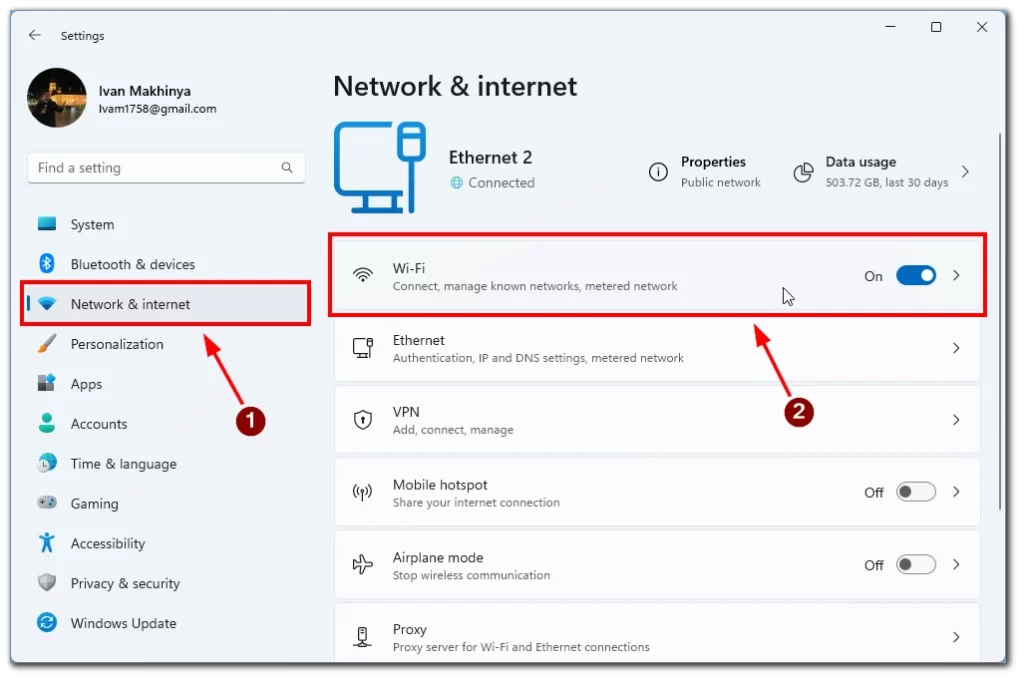
- Nato kliknite “Upravljanje znanih omrežij“.
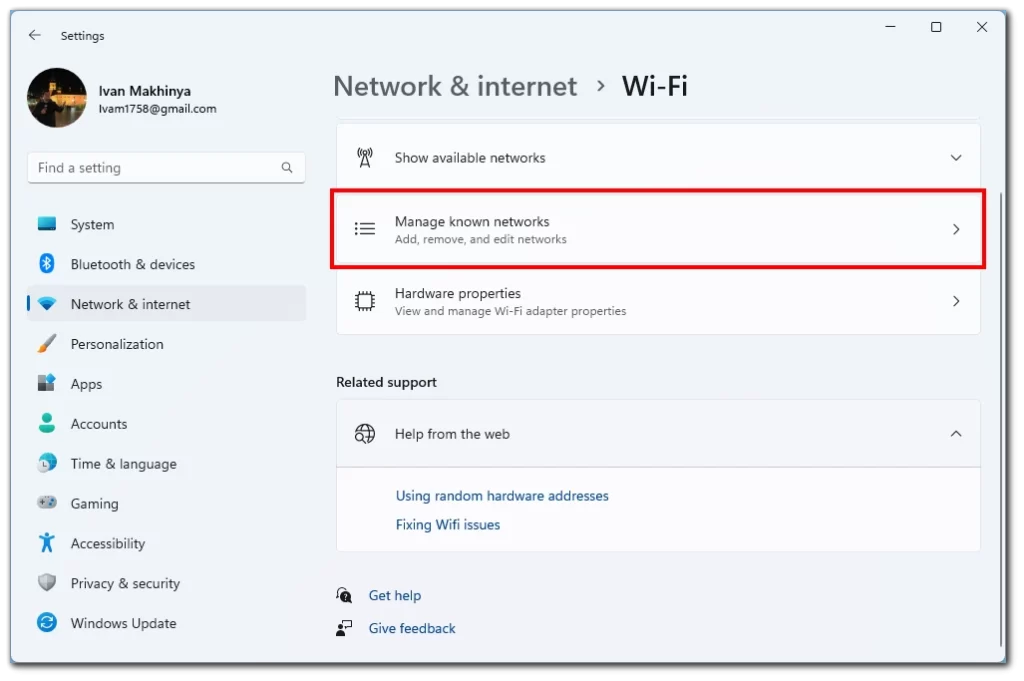
- Kliknite “Dodaj omrežje”.
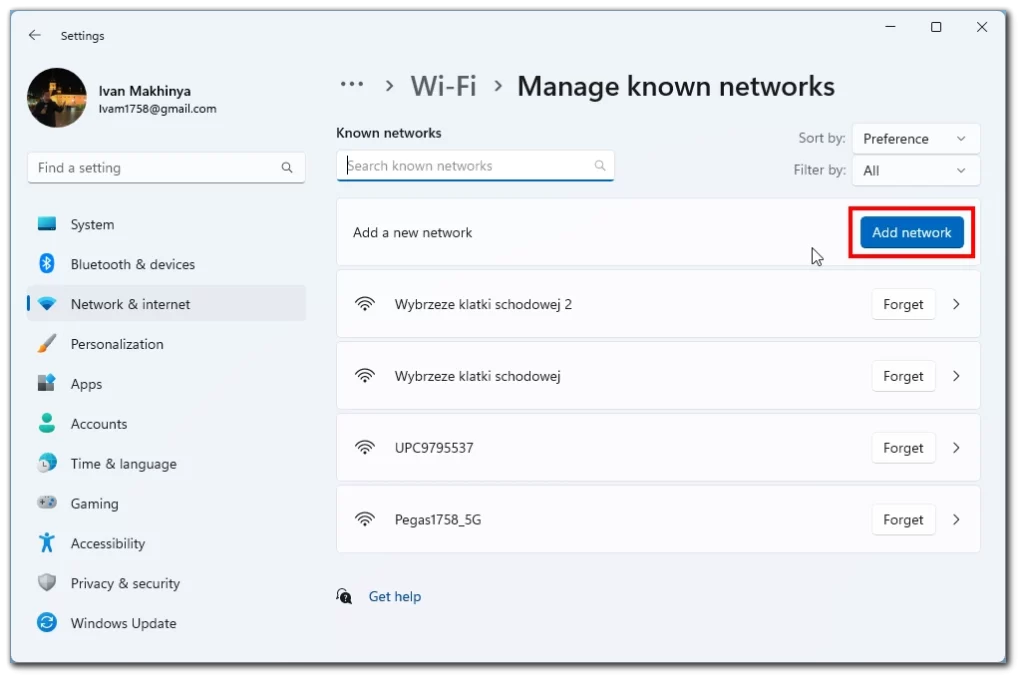
- Izberite vrsto varnosti skritega omrežja Wi-Fi.
- Vnesite ime omrežja (SSID) in varnostni ključ.
- Kliknite “Shrani”.
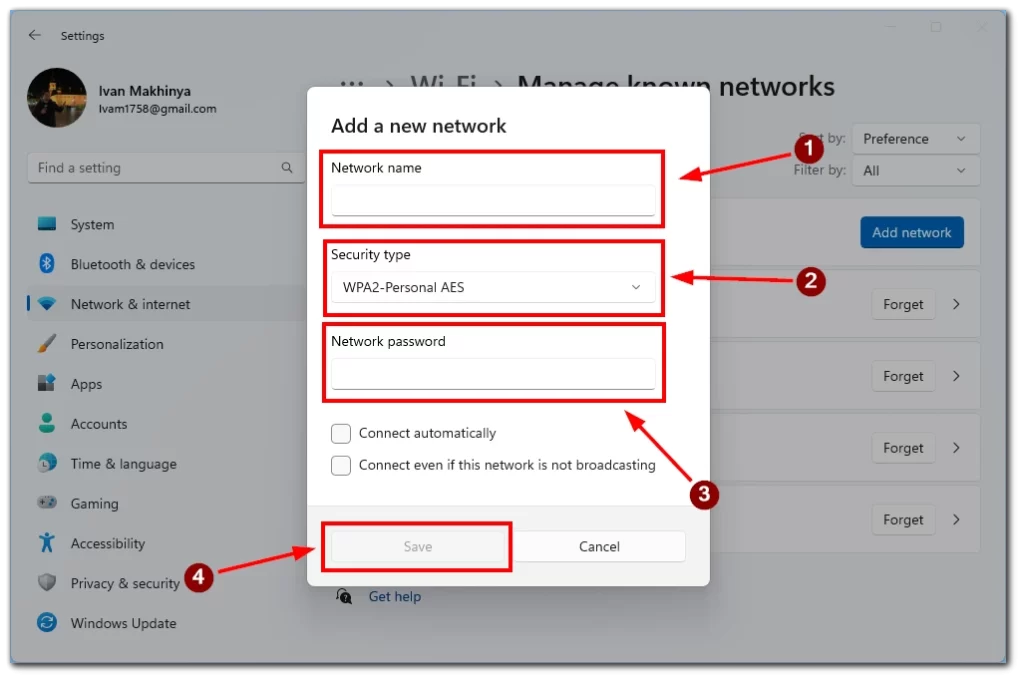
Računalnik se mora zdaj povezati s skritim omrežjem Wi-Fi. Upoštevajte, da se lahko koraki nekoliko razlikujejo glede na različico operacijskega sistema Windows.
Kako se pridružiti skritemu omrežju Wi-Fi v računalniku Mac
Če se želite pridružiti skritemu omrežju Wi-Fi v računalniku Mac, sledite naslednjim korakom:
- Kliknite ikono Wi-Fi v menijski vrstici in izberite “Drugo omrežje”.
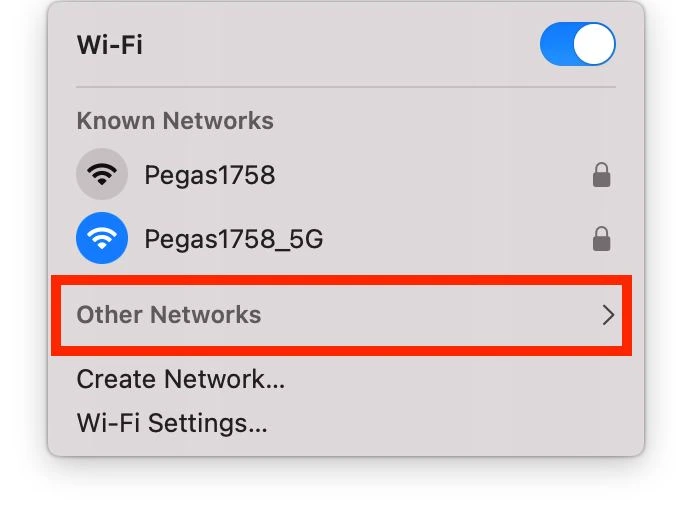
- Na seznamu z drugimi omrežji izberite “Drugo”.
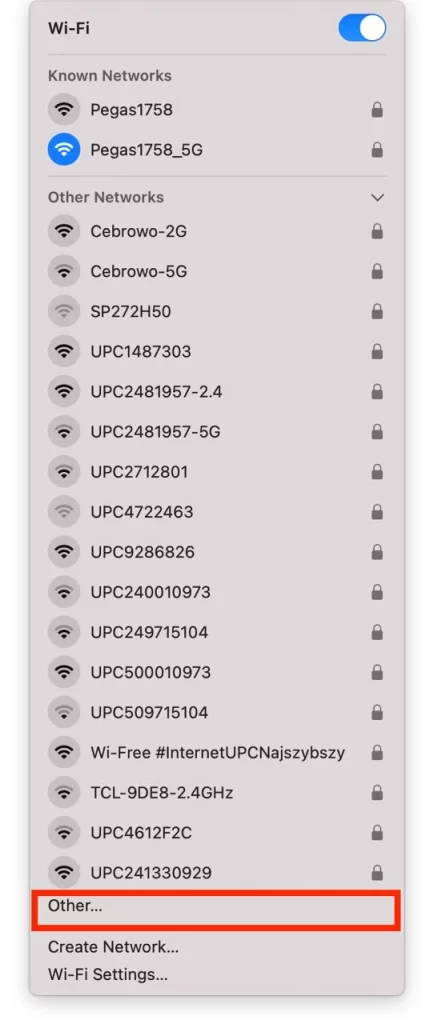
- Nato v polje “Ime omrežja” vnesite ime skritega omrežja Wi-Fi.
- V polju “Varnost” izberite vrsto varnosti, ki jo uporablja omrežje (na primer WPA2 Personal).
- V polje “Geslo” vnesite geslo za omrežje.
- Kliknite “Pridružite se“.
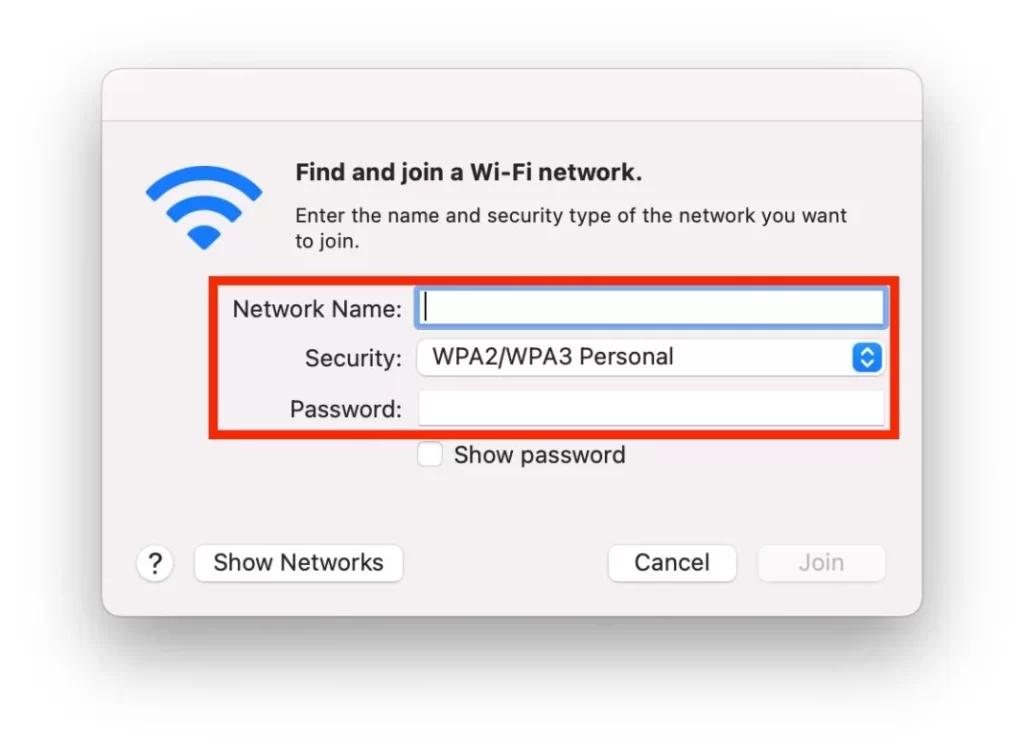
Mac se mora zdaj povezati s skritim omrežjem Wi-Fi. Upoštevajte, da posodobitve sistema MacOS pogosto spremenijo videz sistema in lahko spremenijo imena nekaterih funkcij in gumbov, zato imajo lahko gumbi glede na različico vdelane programske opreme drugačna imena.
Kako se pridružiti skritemu omrežju Wi-Fi v sistemu iOS
Če uporabljate iPhone ali iPad, so navodila za te naprave enaka. Če se želite povezati s skritim omrežjem Wi-Fi, morate:
- Odprite aplikacijo Nastavitve in tapnite “Wi-Fi”.
- Na dnu seznama razpoložljivih omrežij tapnite “Drugo”.
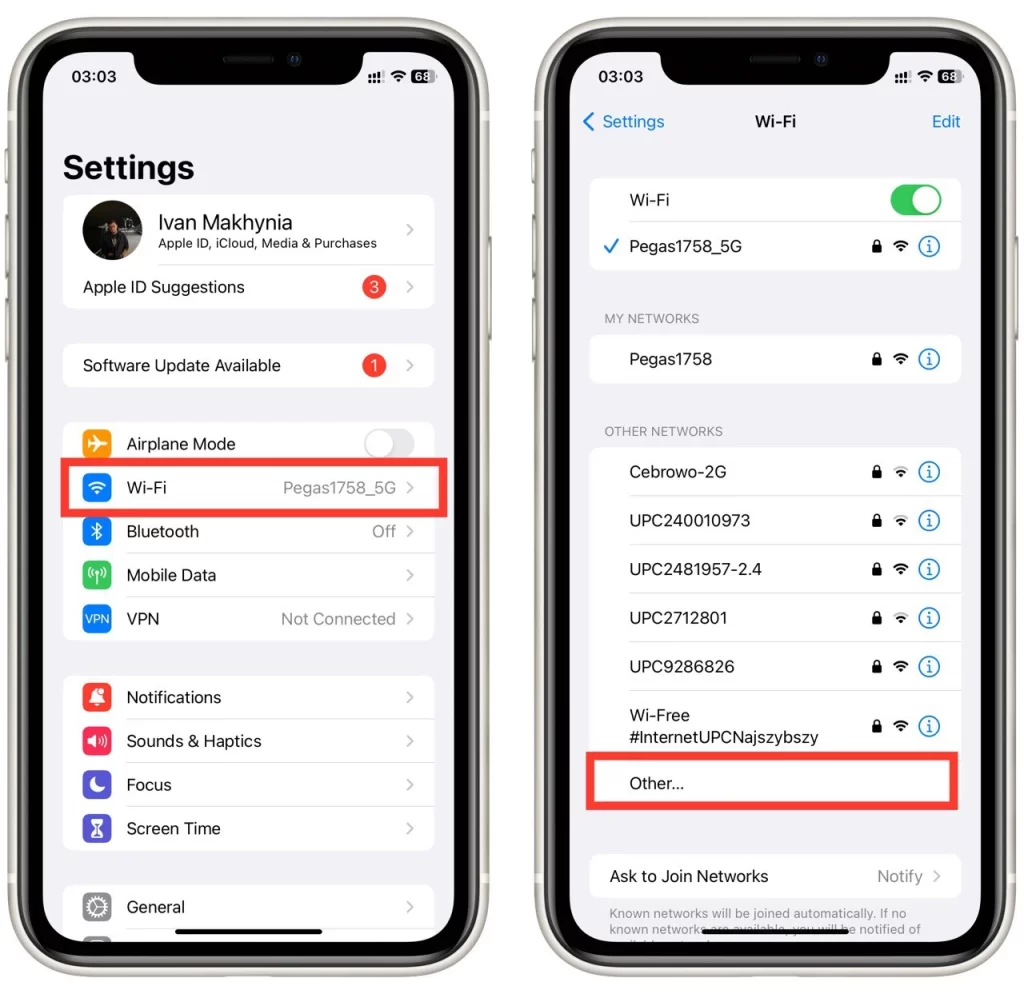
- Vnesite ime omrežja in izberite “Varnost“.
- V naslednjem zavihku izberite vrsto varnosti za svoje omrežje.
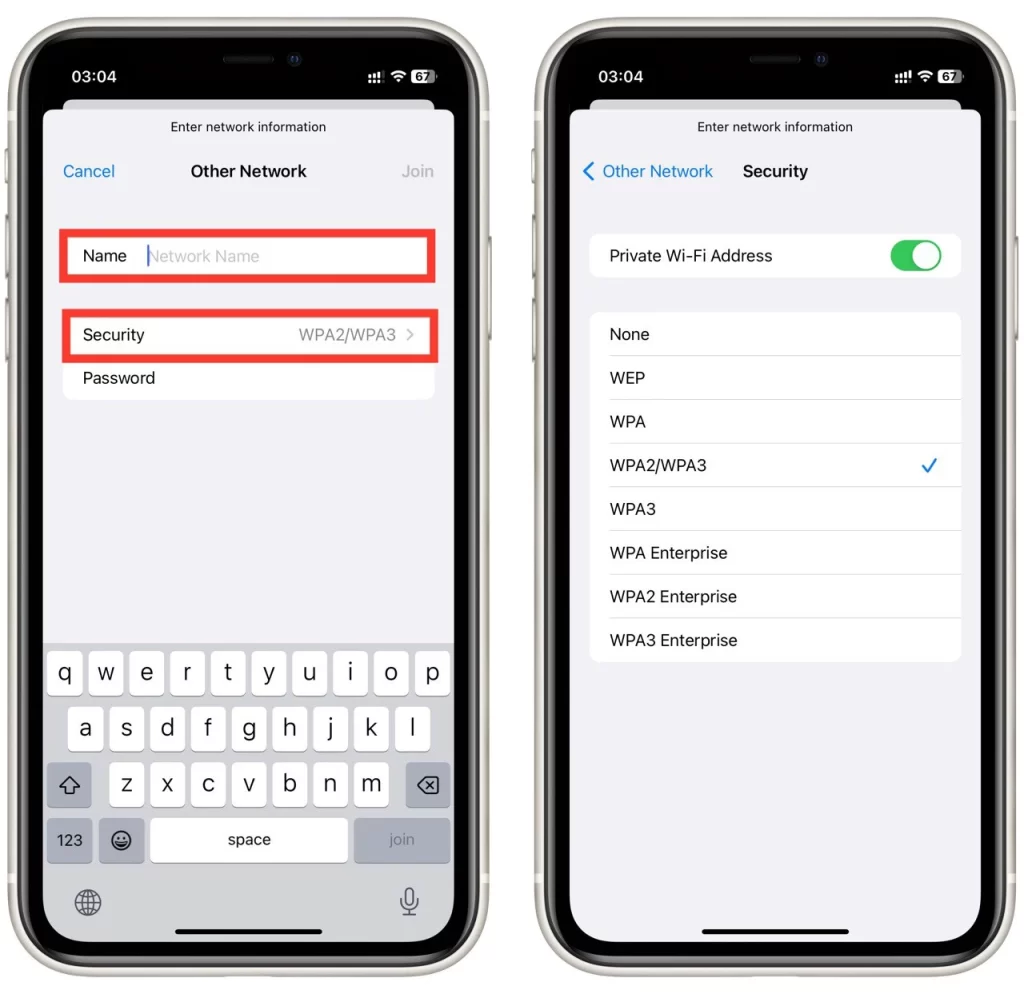
- Vnesite geslo in kliknite “Pridruži se”.
Vaš iPhone ali iPad se mora zdaj povezati s skritim omrežjem Wi-Fi.
Kako se pridružiti skritemu omrežju Wi-Fi v operacijskem sistemu Android
Ne glede na to, ali imate tablični računalnik ali pametni telefon s sistemom Android, so navodila enaka. Če se želite pridružiti skritemu omrežju Wi-Fi v operacijskem sistemu Android, sledite naslednjim korakom:
- Odprite aplikacijo “Nastavitve” in izberite “Wi-Fi”.
- Tapnite tri pike v zgornjem desnem kotu in izberite “Dodaj omrežje”.
- Vnesite ime omrežja (SSID) in izberite vrsto varnosti, ki jo uporablja omrežje (na primer WPA2 PSK).
- V polje “Geslo” vnesite geslo za omrežje.
- Tapnite “Shrani”.
Vaša naprava Android se mora zdaj povezati s skritim omrežjem Wi-Fi. Upoštevajte, da številni proizvajalci naprav Android ustvarijo svoje lupine, ki lahko spremenijo videz nastavitev in nekatere funkcije. Zato se lahko navodila za vašo napravo spremenijo. Če vam naš univerzalni vodnik ni pomagal, poiščite navodila za svoj posebni pametni telefon.
Zakaj bi uporabljali skrito omrežje Wi-Fi? podrobno in brez seznamov
Eden od razlogov za uporabo skritega omrežja Wi-Fi je varnost. Če imena omrežja ne razkrijete, ga lahko potencialni napadalci težje najdejo in se z njim povežejo. Vendar je pomembno opozoriti, da se na skrivanje imena omrežja ne smete zanašati kot na edini varnostni ukrep. Uporabljati je treba tudi varnostne ukrepe, kot so močna gesla in šifriranje.
Drugi razlog za uporabo skritega omrežja Wi-Fi je zasebnost. Če ne želite, da bi bilo vaše omrežje Wi-Fi vidno drugim, lahko s skrivanjem imena omrežja zaščitite svojo zasebnost. To je lahko še posebej koristno za domača omrežja ali mala podjetja.
Odločitev o uporabi skritega omrežja Wi-Fi mora temeljiti na vaših posebnih potrebah in okoliščinah. Če se odločite za uporabo skritega omrežja, je pomembno, da uporabite druge varnostne ukrepe za zaščito omrežja in naprav.










